- Inicio
- Support
- Consejos-Copia de seguridad
- ¿Cómo utilizar una copia de seguridad para restaurar Windows 10?
Cómo utilizar una copia de seguridad para restaurar Windows 10
Resumen
En este artículo se explica muy bien cómo restaurar Windows 10 con una copia de seguridad dentro de poco tiempo.
Si le interesa cómo restaurar Windows 10 con una copia de seguridad, le invitamos a seguir leyendo lo resto del artículo.
Restaurar Windows 10 utilizando una copia de seguridad
Ventajas clave:
- 100% gratuito, es decir que los usuarios pueden disfrutar de las potentes funciones de Renee Becca(hacer copia de seguridad, restaurar, clonar, etc.) sin ningún límite.
- 5 modos de copia de seguridad y planes de ejecutación automática que le permiten ahorrar su valioso tiempo y esfuerzo.
- Orígenes y destinos ilimitados. La gran flexibilidad de este software le permite crear tareas de copia de seguridad con un número ilimitado de elementos de origen y copiar los datos en ubicaciones deseadas.
- Con una interfaz de usuario amigable, usted puede familiarizarse rápido con el software para hacer copia de seguridad del sistema operativo u otros archivos importantes.

Método de respaldo avanzado Respaldo incremental, diferencial y automático para hacer una copia de seguridad solo de los archivos agregados y diferentes.
Crear archivo de imagen de disco Guarda todos los datos de un disco duro como archivo de imagen de disco.
Borrar permanentemente el disco duro Soporta 17 estándares de borrado diferentes, como DoD 5220.22 emitido por el Departamento de Defensa del Estado.
Respaldo rápido La velocidad de la copia de seguridad puede alcanzar hasta 3000 Mbps.
Varios tipos de archivos Soporta cualquier formato de archivo y cualquier tipo de dispositivo de almacenamiento.
Varios tipos de archivos Soporta cualquier formato de archivo y cualquier tipo de dispositivo de almacenamiento.
Método de respaldo avanzado Respaldo incremental, diferencial y automático para hacer una copia de seguridad solo de los archivos agregados y diferentes.
Respaldo rápido La velocidad de la copia de seguridad puede alcanzar hasta 3000 Mbps.
Paso 1: Entre en la ventana de ¨Tarea¨ donde está listada la copia de seguridad del sistema operativo de Windows 10 realizada antes.
Puede hacer clic en el botón ¨Recuperar¨ para empezar a restaurar Windows 10.
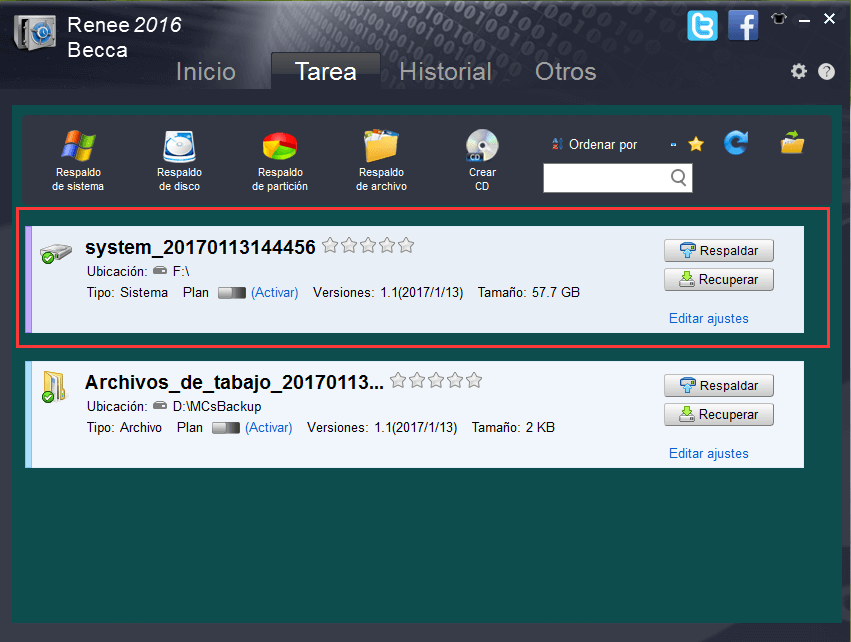
O también puede seleccionar la función de ¨Restauración de sistema¨ para empezar el proceso de restauración.
Usted puede encontrar esta función en ¨Inicio¨→¨Recuperar¨.
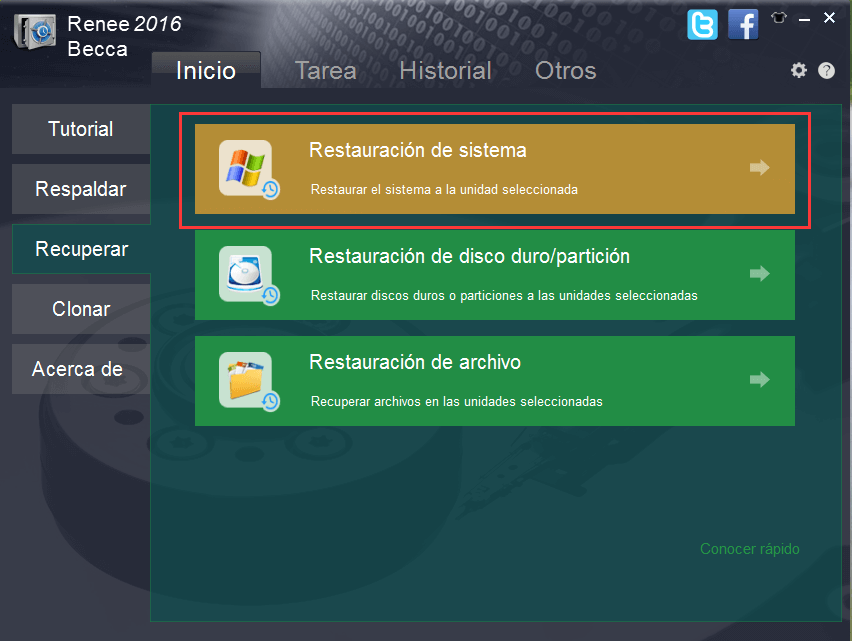
Paso 2: Seleccione la copia de seguridad y la partición de destino para restaurar Windows 10, luego haga clic en el botón ¨Recuperar ahora¨ para empezar la restauración de sistema operativo.
Nota:
- Los datos de la partición de destino seleccionada se borrarán de manera definitiva una vez que comience la recuperación.
- Se recomienda restaurar el sistema operativo en la partición original.
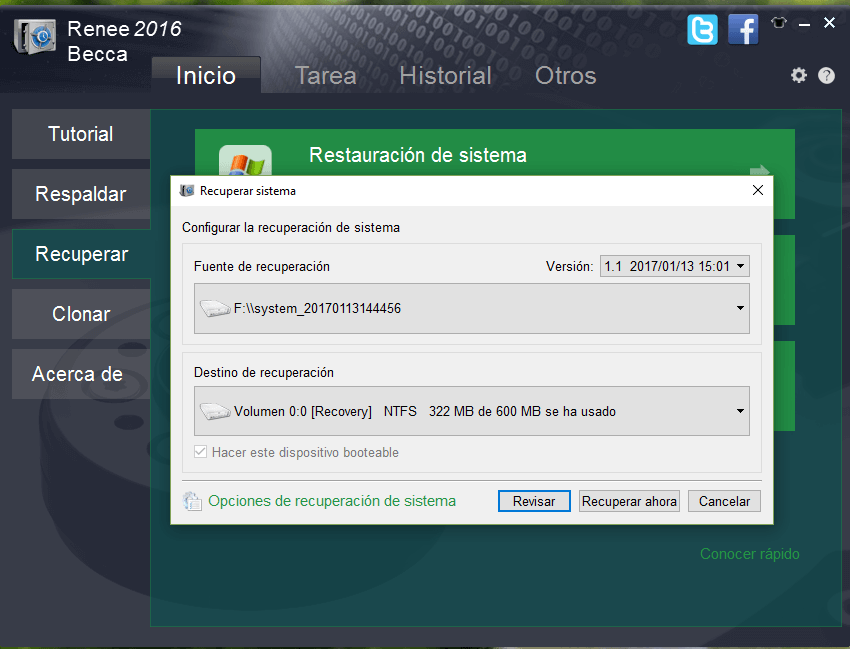
Paso 3: Espere con paciencia hasta que termine la tarea.
Después de todos los pasos a seguir, simplemente entre al ordenador como siempre y descubrirá que ya se han recuperado todos los datos de Windows 10.
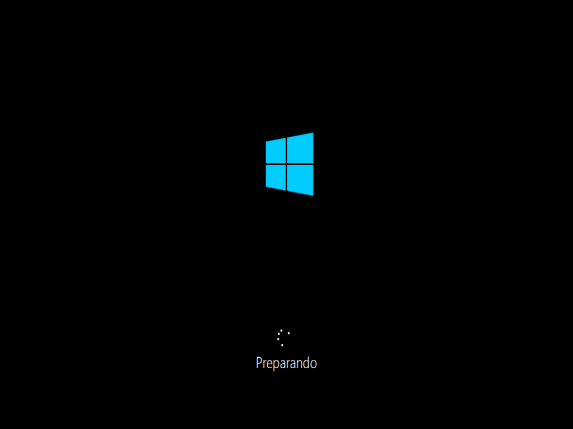
Posts Relacionados :
El mejor programa para hacer copia de seguridad
31-08-2017
Hernán Giménez : ¿Cómo evitar que los datos se pierdan? Utilice Renee Becca para hacer copias de seguridad de archivos importantes...
Programa gratuito para clonar disco duro-Renee Becca
11-08-2020
Estella González : Si está buscando un programa gratuito para clonar disco duro, entonces Renee Becca es su mejor opción para...


